У сертификата электронной подписи есть срок действия. Обычно это 12 или 15 месяцев. Когда срок подходит к концу, сертификат нужно перевыпустить. И лучше это сделать до того, как срок действия подписи истечет. Ведь если у вас есть действующая КЭП, то перевыпустить ее можно онлайн, не выходя из дома.
Перевыпуск сертификата КЭП в личном кабинете налогоплательщика
В Личном кабинете налогоплательщика на сайте налоговой руководитель коммерческой организации или индивидуальный предприниматель могут бесплатно перевыпустить свой сертификат КЭП.
Для этого потребуется:
- действующая квалифицированная электронная подпись (КЭП) на токене, полученная в ФНС или у ее доверенного лица;
- персональный компьютер или ноутбук, настроенные для работы с КЭП.
Читайте, как привязать новый сертификат для входа в Экстерн и настроить подписание отчетности.
Требования к программному обеспечению
Для перевыпуска сертификата КЭП на компьютере или ноутбуке должны быть установлены:
- операционная система Windows 7 с пакетом обновление 1 (SP1) и выше или Mac OS X 10.14 и выше;
- для Windows –браузер Яндекс.Браузер версии не ниже 22.7.3.822 (с дополнительной настройкой), Microsoft EDGE (в режиме Internet Explorer); для MacOS — Chromium-Gost версии не ниже 103.0.5060.134;
- криптопровайдер с поддержкой алгоритмов шифрования ГОСТ 34.10-2001, ГОСТ 28147-89, ГОСТ Р 34.11-2012.
Через браузеры Google Chrome или Mozilla Firefox в личный кабинет налогоплательщика зайти нельзя.
Для работы в личном кабинете налогоплательщика понадобится специальное программное обеспечение. Скачать его можно с нашего Установочного веб-диска.
Для работы в Яндекс.Браузере необходимо установить КриптоПро CSP, КриптоПро ЭЦП browser plug-in и его расширения. Также необходимо перейти в настройки браузера и в подразделе «Системные» в блоке «Сеть» проверить, чтобы стояла галочка на пункте «Подключаться к сайтам, использующим шифрование по ГОСТ».
В качестве криптопровайдеров подойдут КриптоПро CSP 4.0 R4 и выше. Обратите внимание, что КриптоПро ЭЦП browser plug-in не является криптопровайдером. Это плагин, обеспечивающий работу КЭП в браузере.
Личный кабинет налогоплательщика работает, только если у вас российский IP-адрес, то есть обязательно нужно находиться в России.
Алгоритм действий для перевыпуска сертификата КЭП в налоговой
Заявление на перевыпуск КЭП можно подать онлайн через личный кабинет налогоплательщика на сайте ФНС.
- Подключите токен с действующим сертификатом КЭП к компьютеру или ноутбуку.
-
Откройте браузер, настроенный для работы с КЭП, и перейдите на сайт ФНС. На главной странице перейдите в Личный кабинет индивидуального предпринимателя или юридического лица.
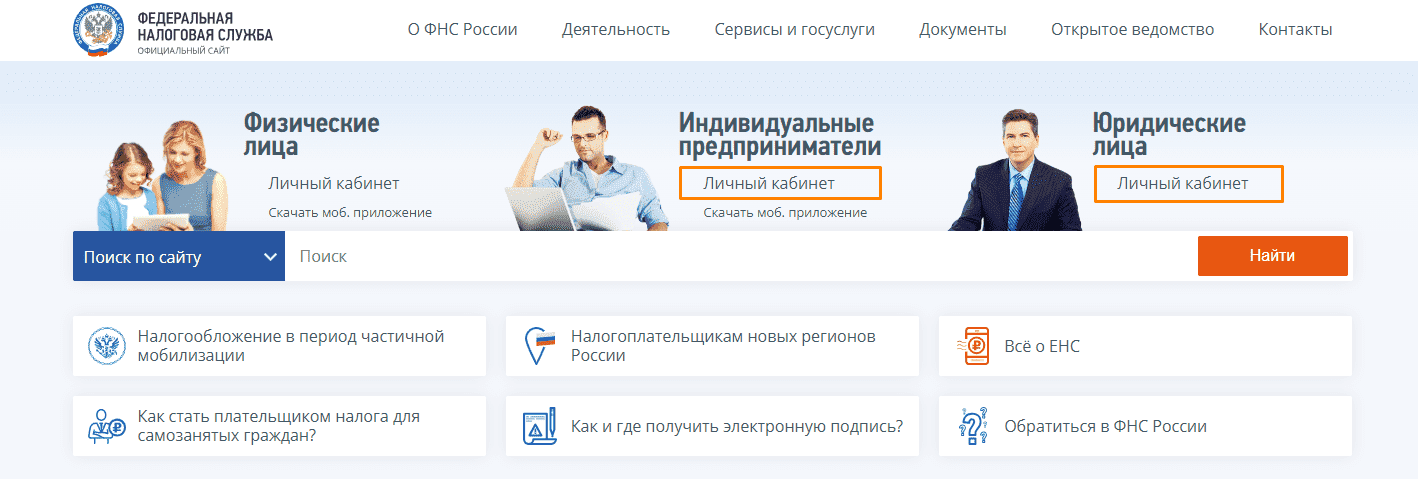
Если возникают трудности со входом, попробуйте перейти по прямой ссылке:
- для ИП: https://lkip2.nalog.ru/lk
- для юрлиц: https://lkul.nalog.ru/
- Войдите в личный кабинет с помощью ключа ЭП. В личный кабинет юридического лица можно войти
через кнопку «Диагностика подключения с помощью программного криптопровайдера». Система
сразу проверит, настроен компьютер и браузер для работы или нет.
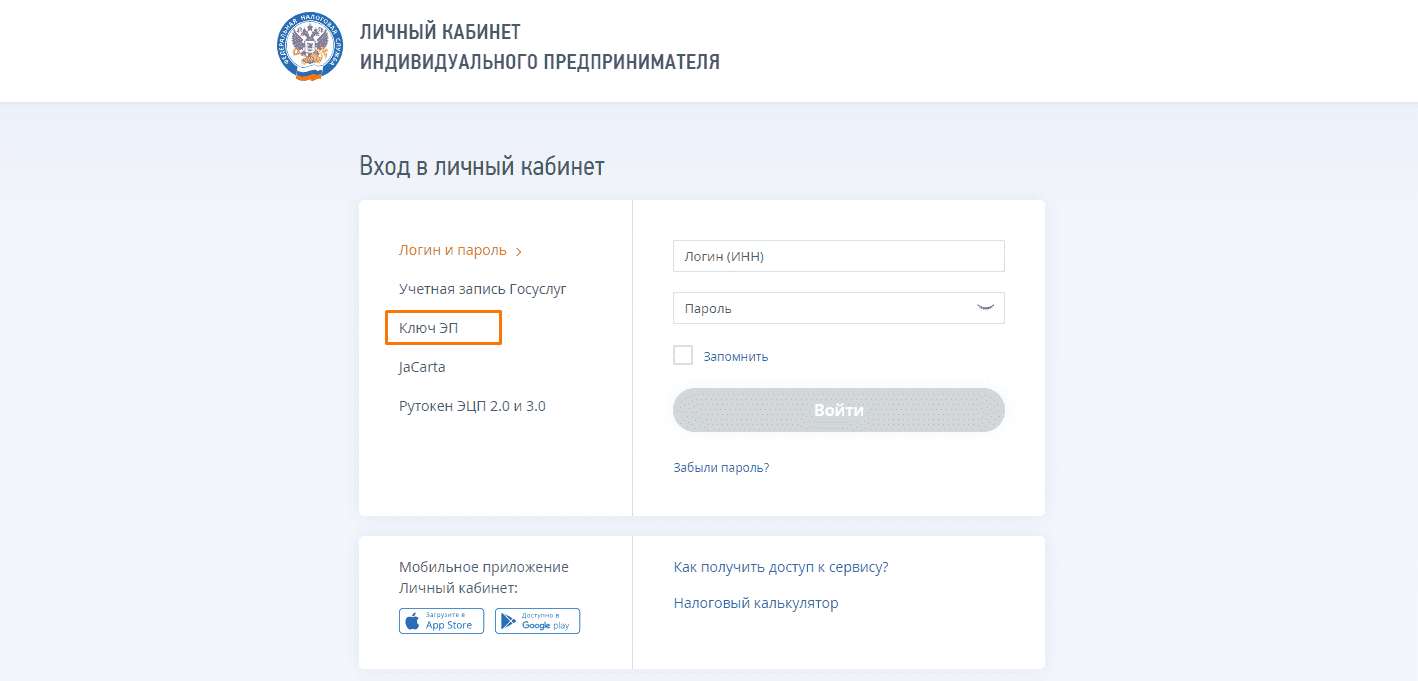
Так выглядит вход в личный кабинет индивидуального предпринимателя 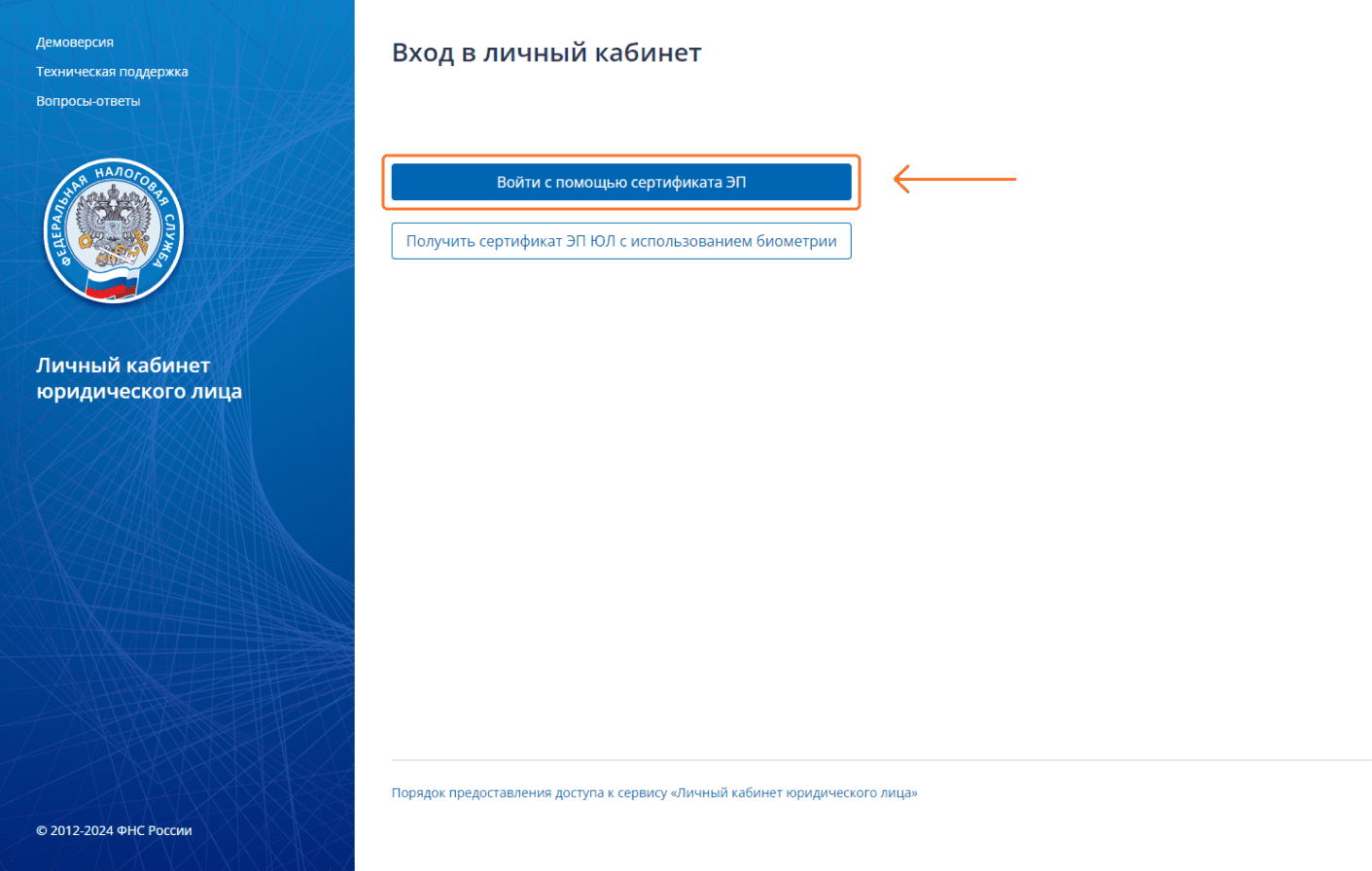
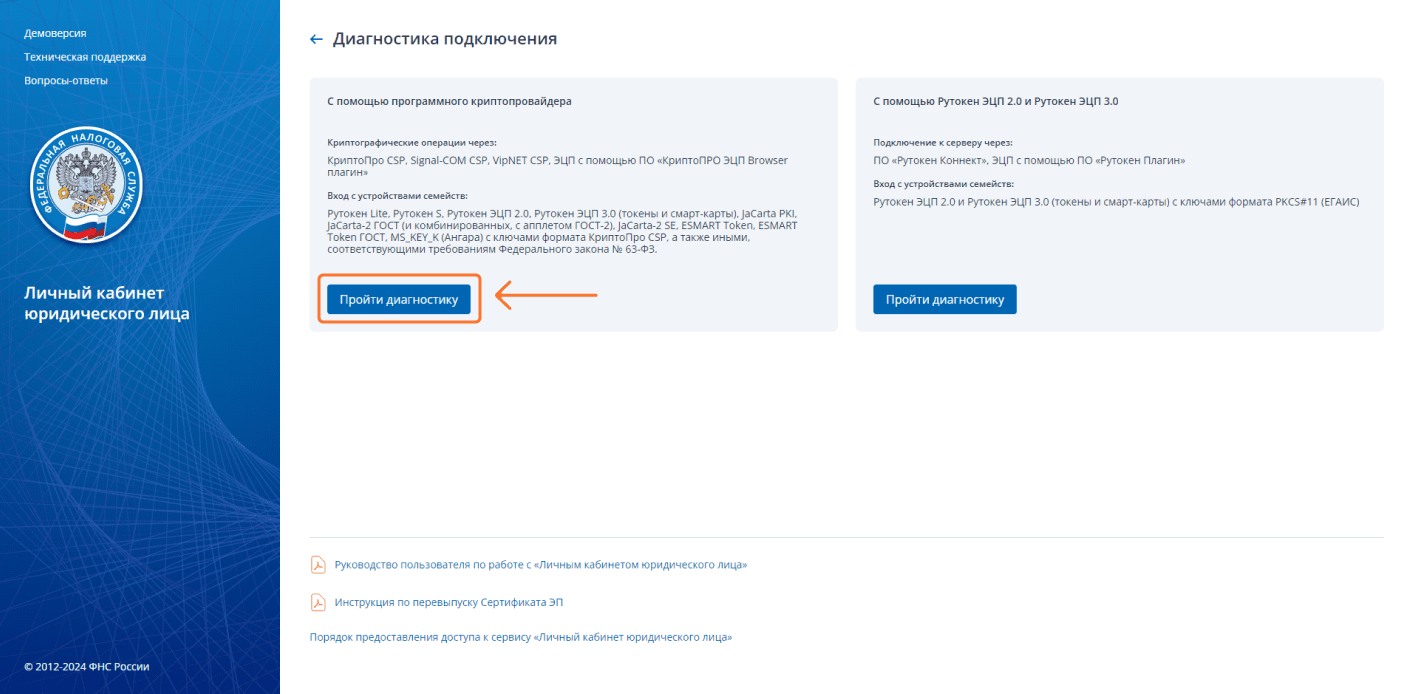
Так выглядит вход в личный кабинет юридического лица - Для ИП — после нажатия кнопки «Ключ ЭП» вас перекинет на страницу «Доступ
с помощью КСКПЭП». Кликните на ссылку в пункте 4 «Личный кабинет индивидуального
предпринимателя»
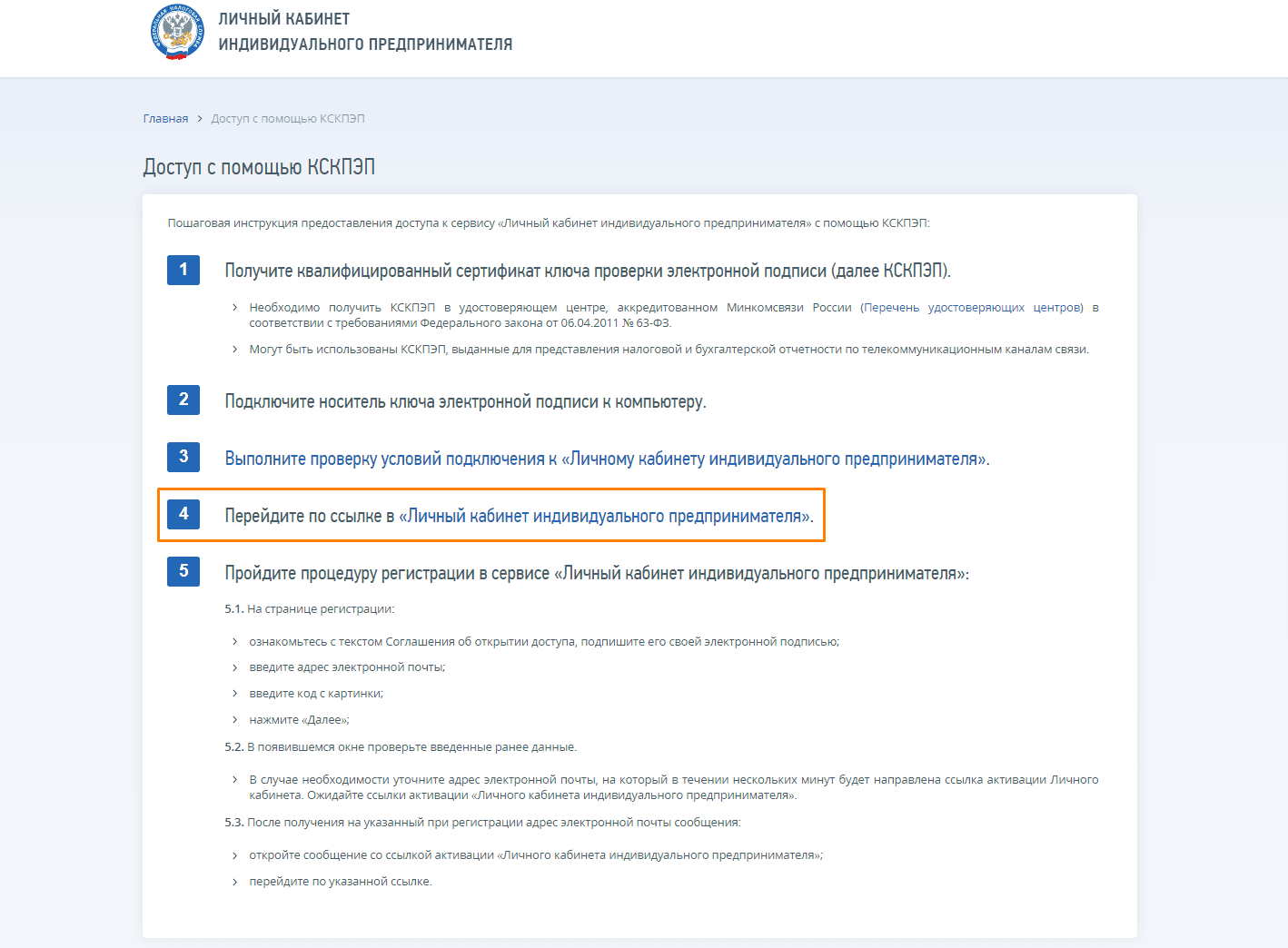
Тут же можно проверить, настроен ли браузер для работы с КЭП. Для этого кликните по ссылке в пункте 3 — «Выполните проверку условий подключения к личному кабинету индивидуального предпринимателя».
Для юрлиц — нажмите кнопку «Проверить условия подключения». Если все условия соблюдены, появится кнопка «Войти в ЛК ЮЛ».
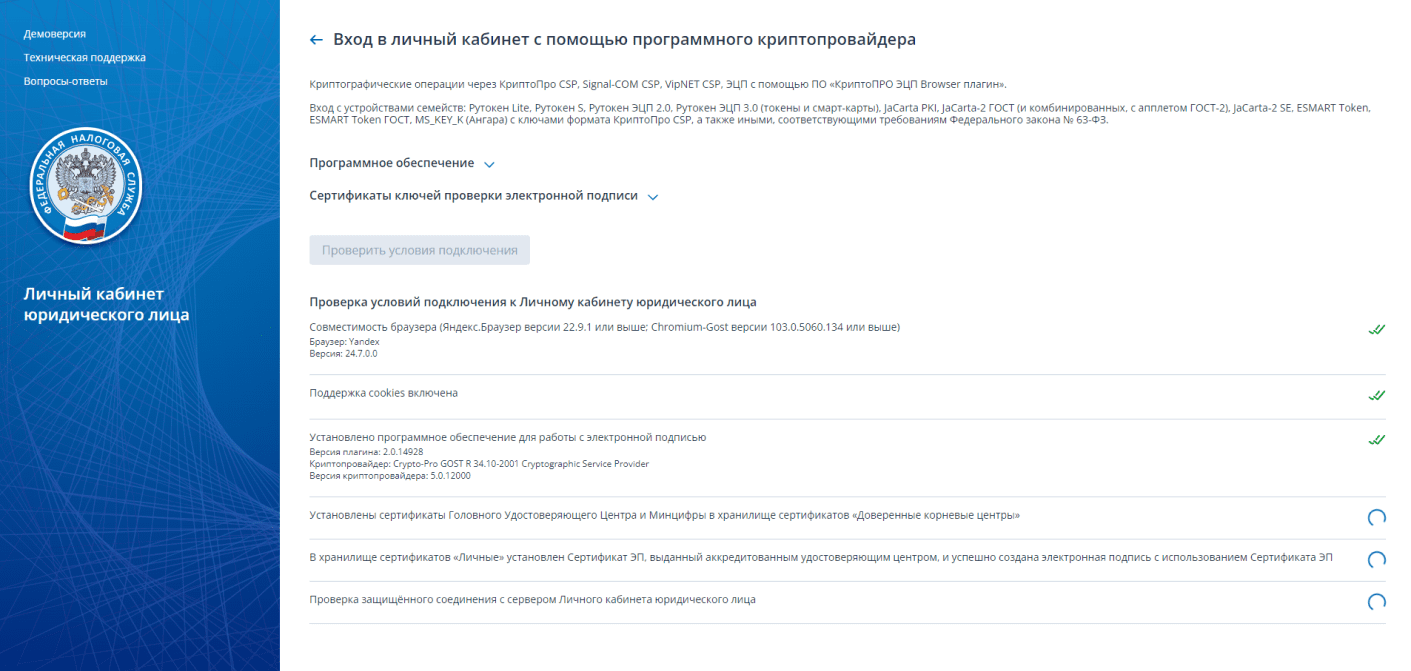
- При входе в личный кабинет нужно будет выбрать действующий сертификат КЭП.
- В Личном кабинете нажмите на кнопку «Перевыпустить сертификат ЭП».
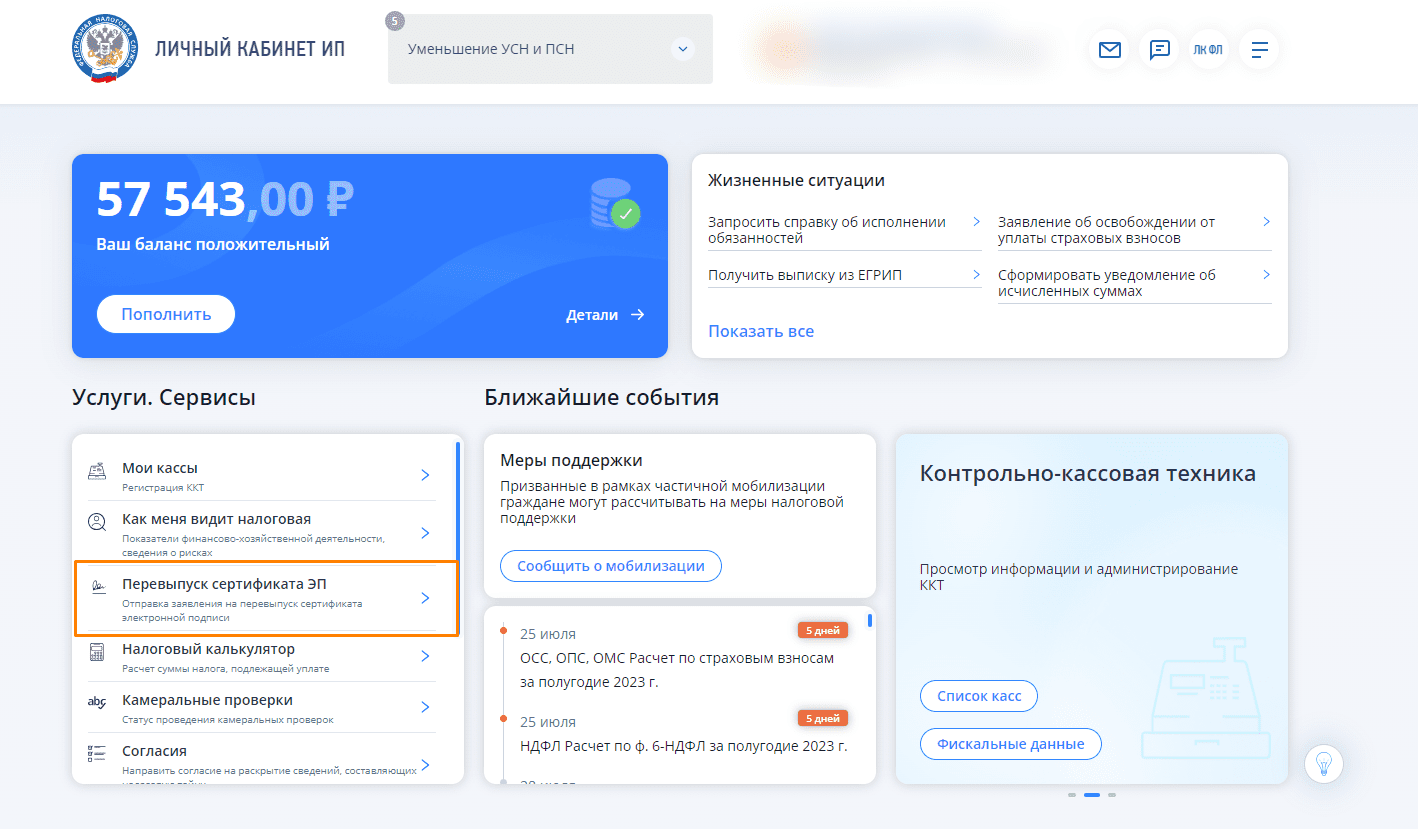
Так этот шаг выглядит в личном кабинете ИП 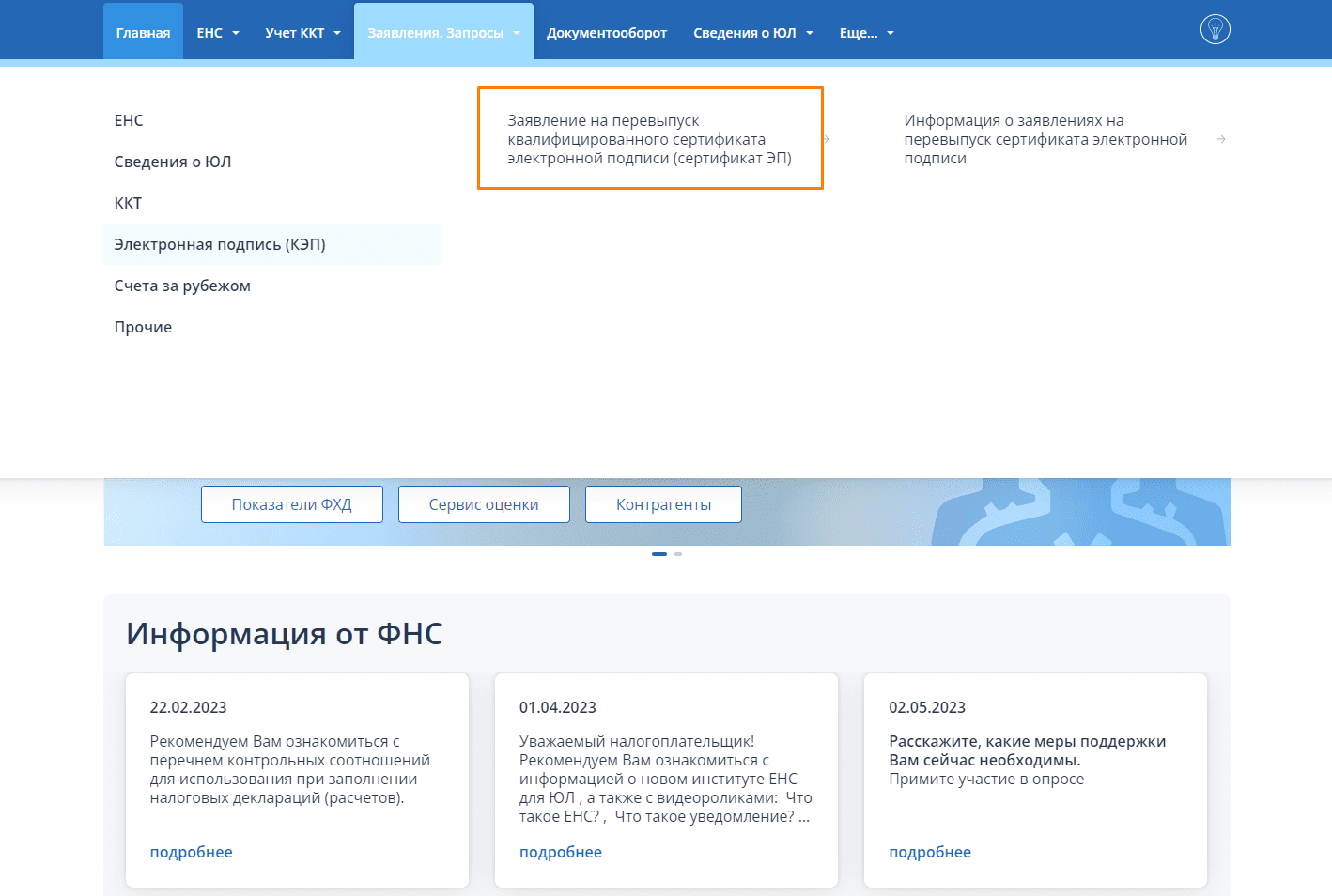
Так этот шаг выглядит в личном кабинете юрлица - Далее нужно направить заявление на перевыпуск сертификата КЭП.
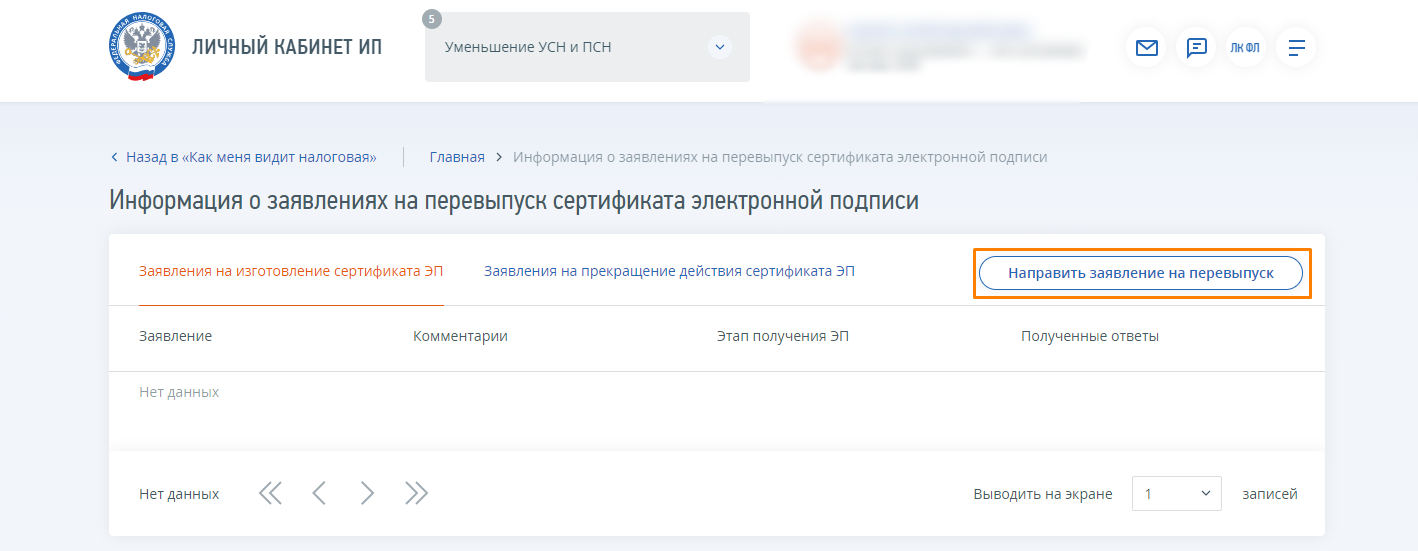
- Заполните заявление на перевыпуск сертификата КЭП. Большая часть данных будет внесена заранее. Укажите
Email и контактный телефон. Нажмите «Далее». Поставьте две галочки и кликните кнопку
«Подписать и отправить». Если все прошло успешно, вы увидите такое окно:
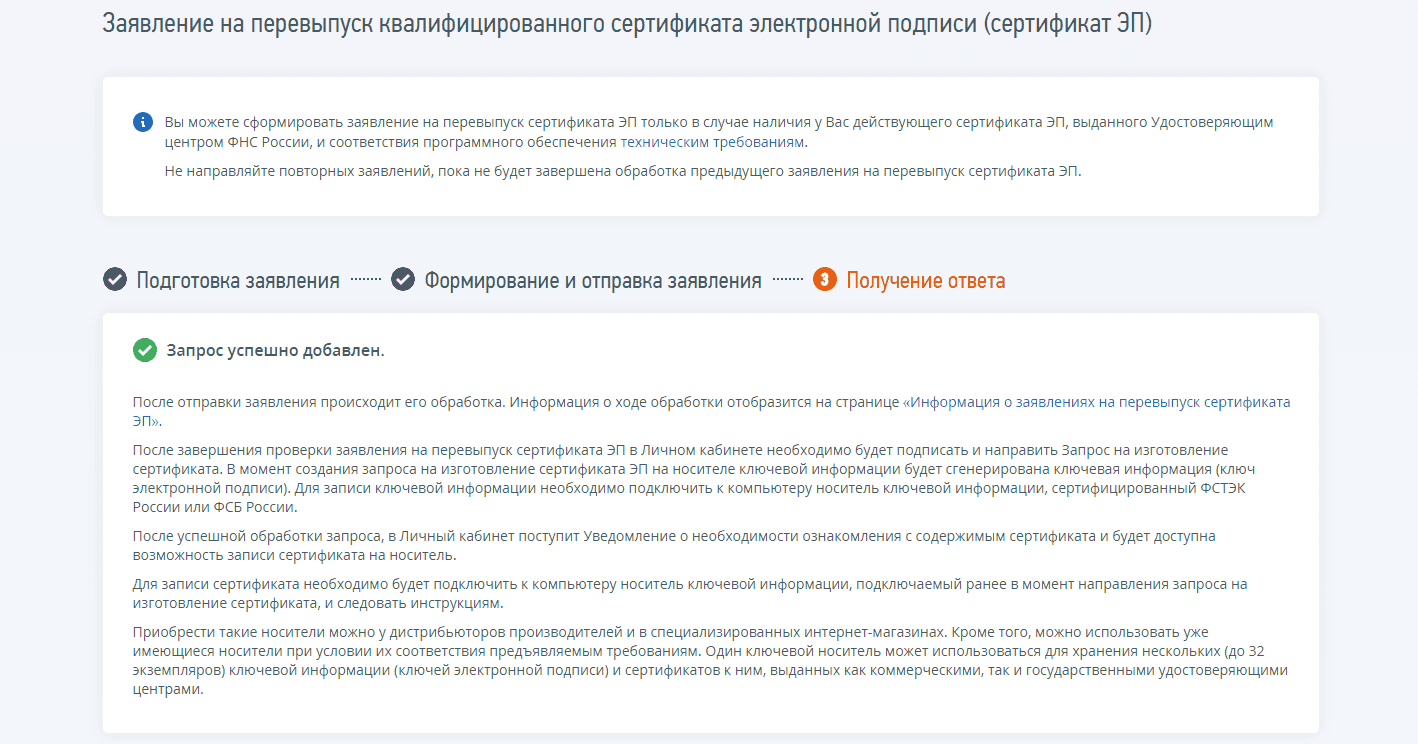
- Возвращайтесь в раздел «Информация о заявлениях на перевыпуск сертификата электронной
подписи». После того, как налоговая рассмотрит заявление, документ перейдет на этап «Запрос
на изготовление сертификата ЭП» и появится кнопка «Запросить». Нажмите ее.
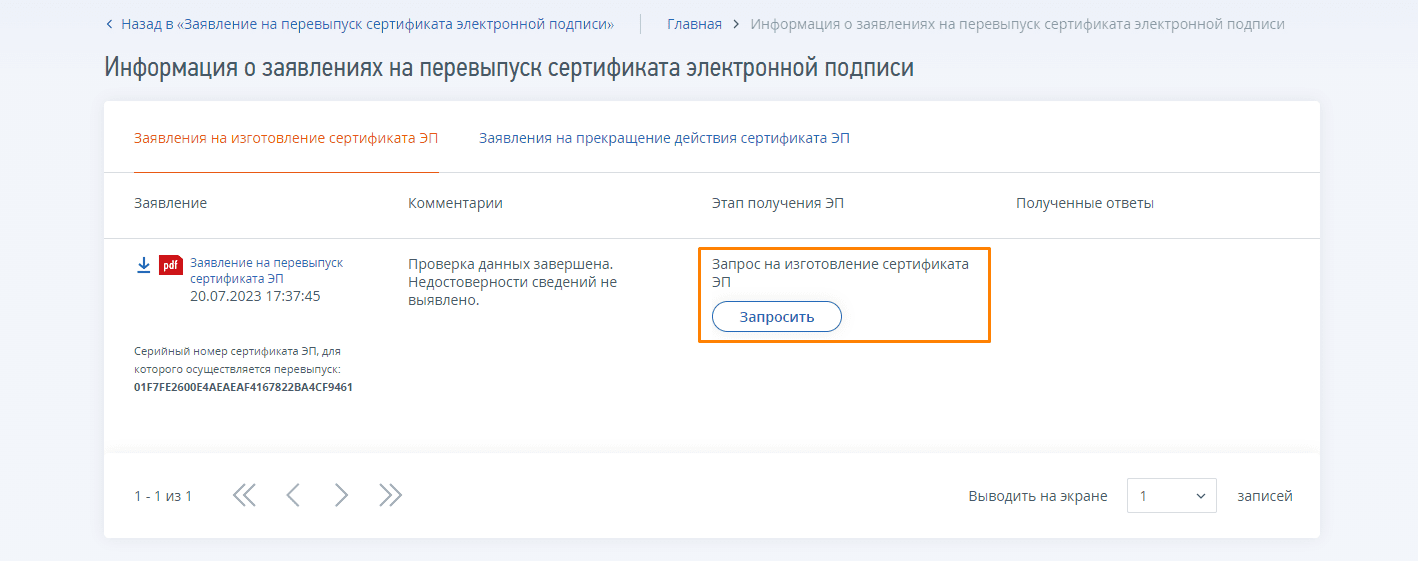
Обычно заявление на перевыпуск сертификата КЭП налоговая рассматривает за пару минут - Откроется страница «Получение сертификата электронной подписи». Нажмите кнопку
«Сформировать». Будет запущен процесс формирования электронной подписи.
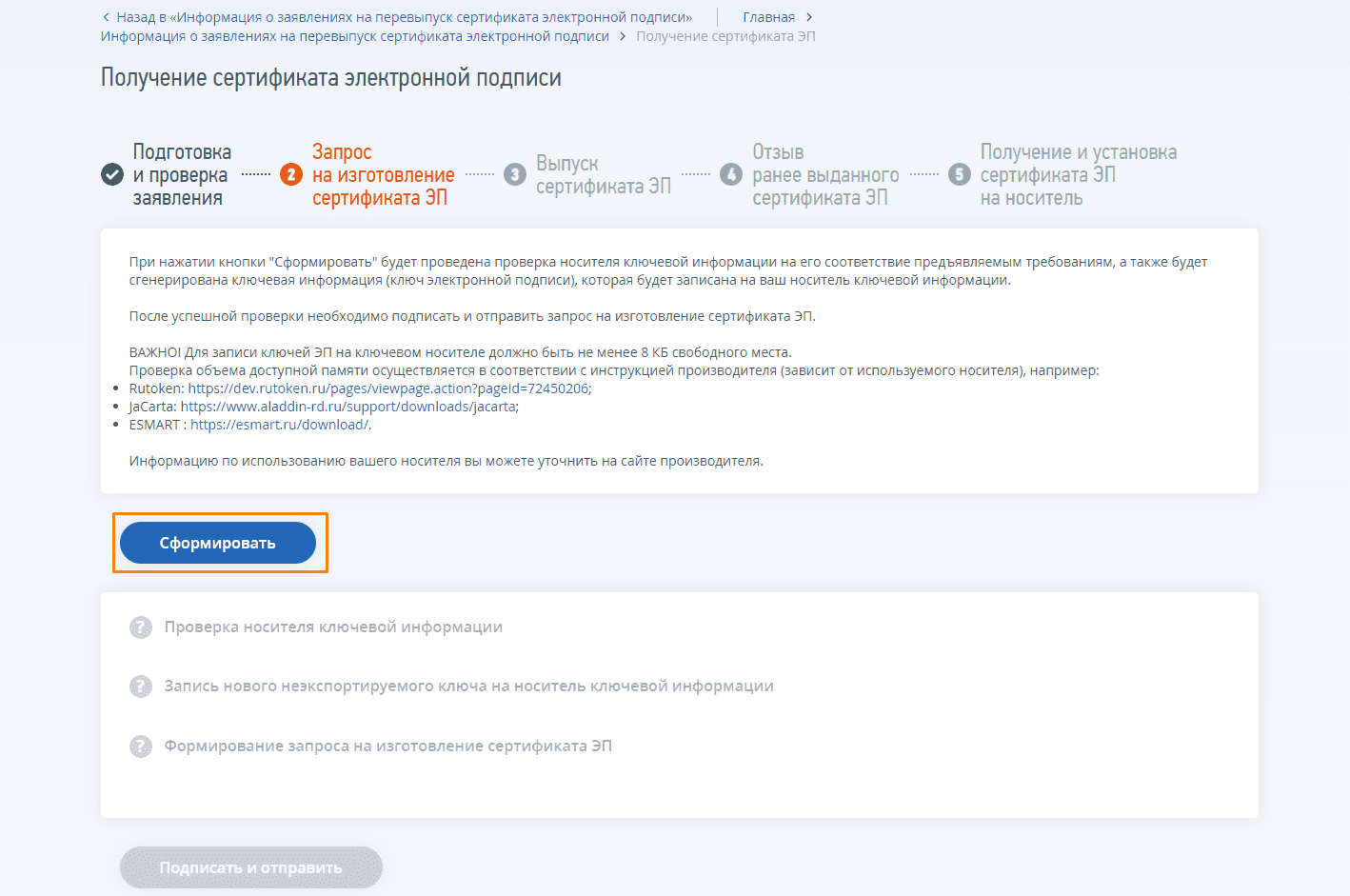
- Во всплывшем информационном окне кликайте «Продолжить».
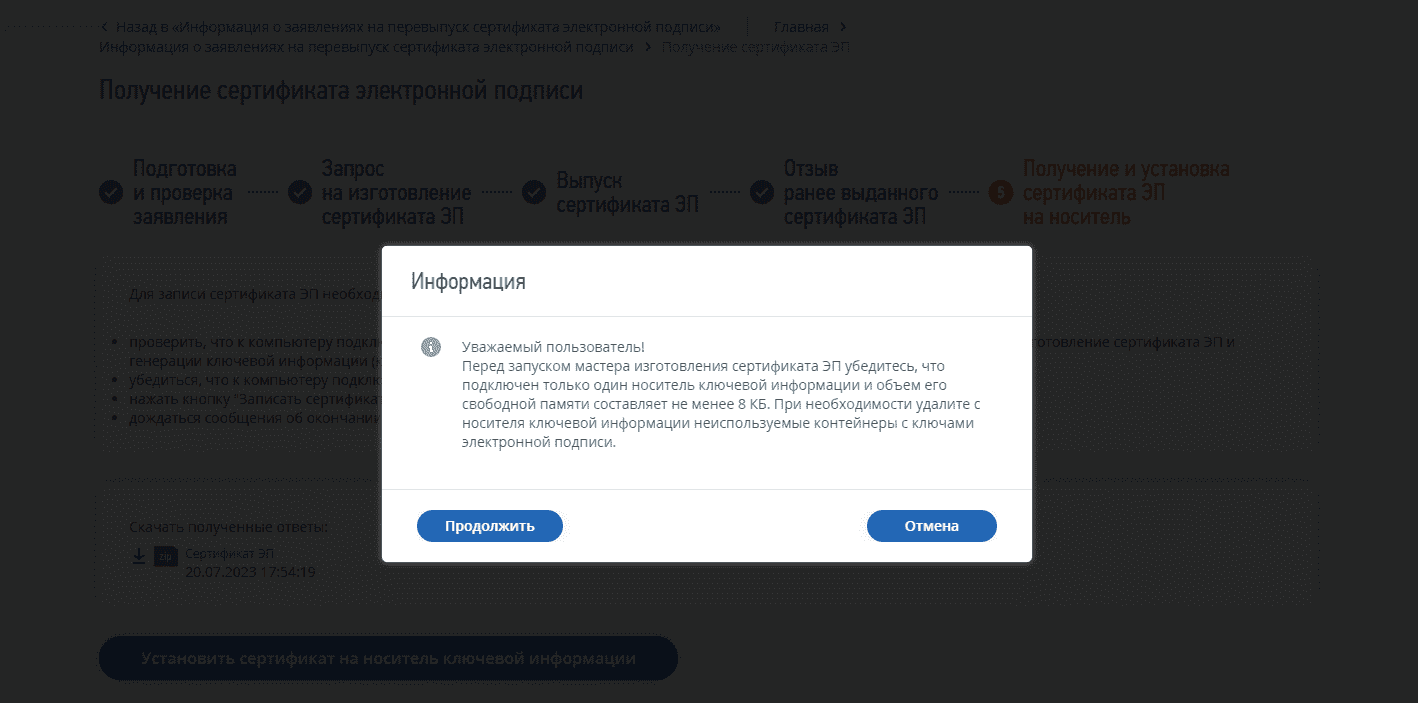
- Перемещайте курсор мыши в случайном порядке, как сказано в окне, пока зеленая полоса не будет
полностью заполнена.
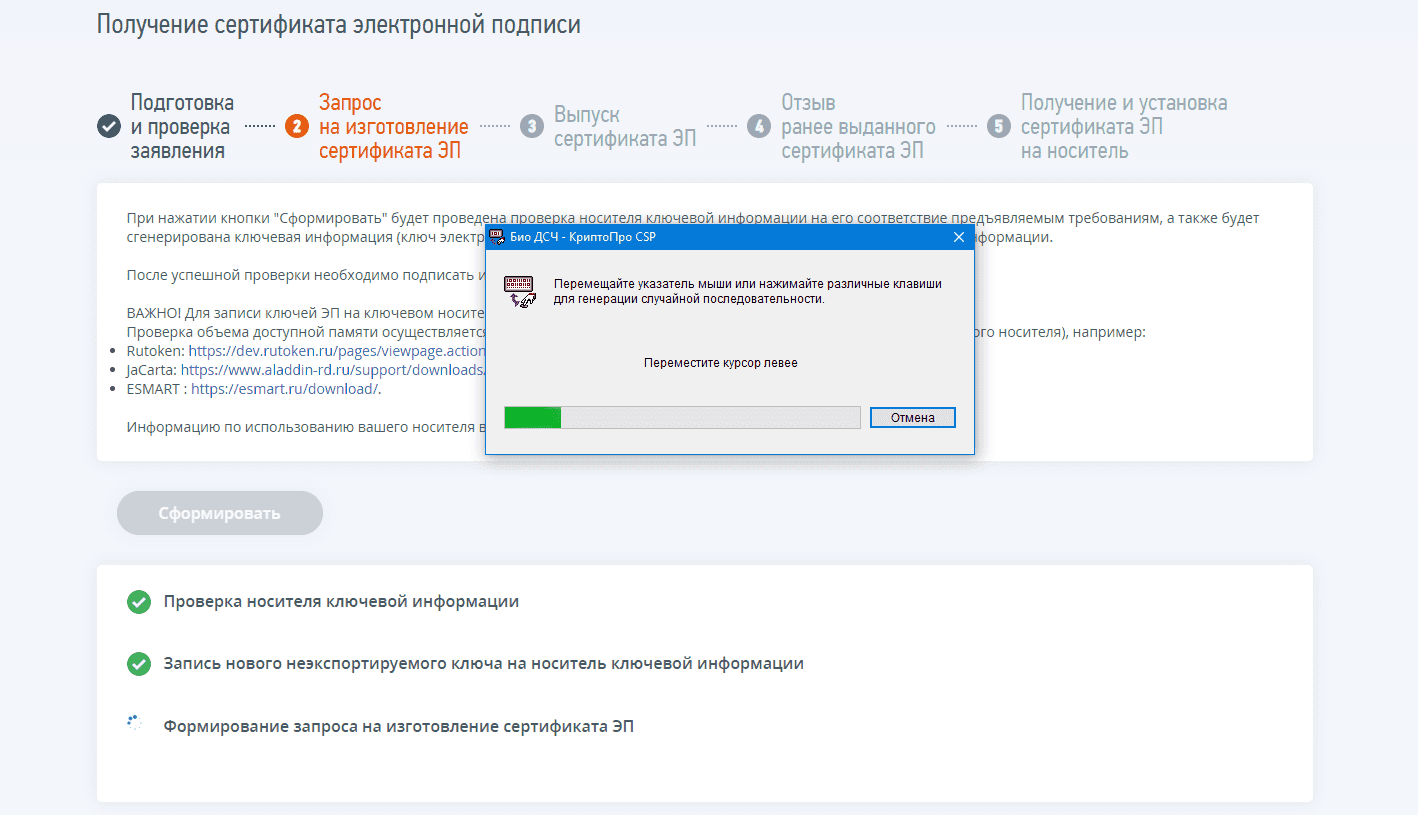
- Кликайте оранжевую кнопку «Подписать и отправить». После этого всплывет сообщение,
что заявление на выпуск сертификата КЭП успешно отправлено. Нажимайте кнопку «ОК».
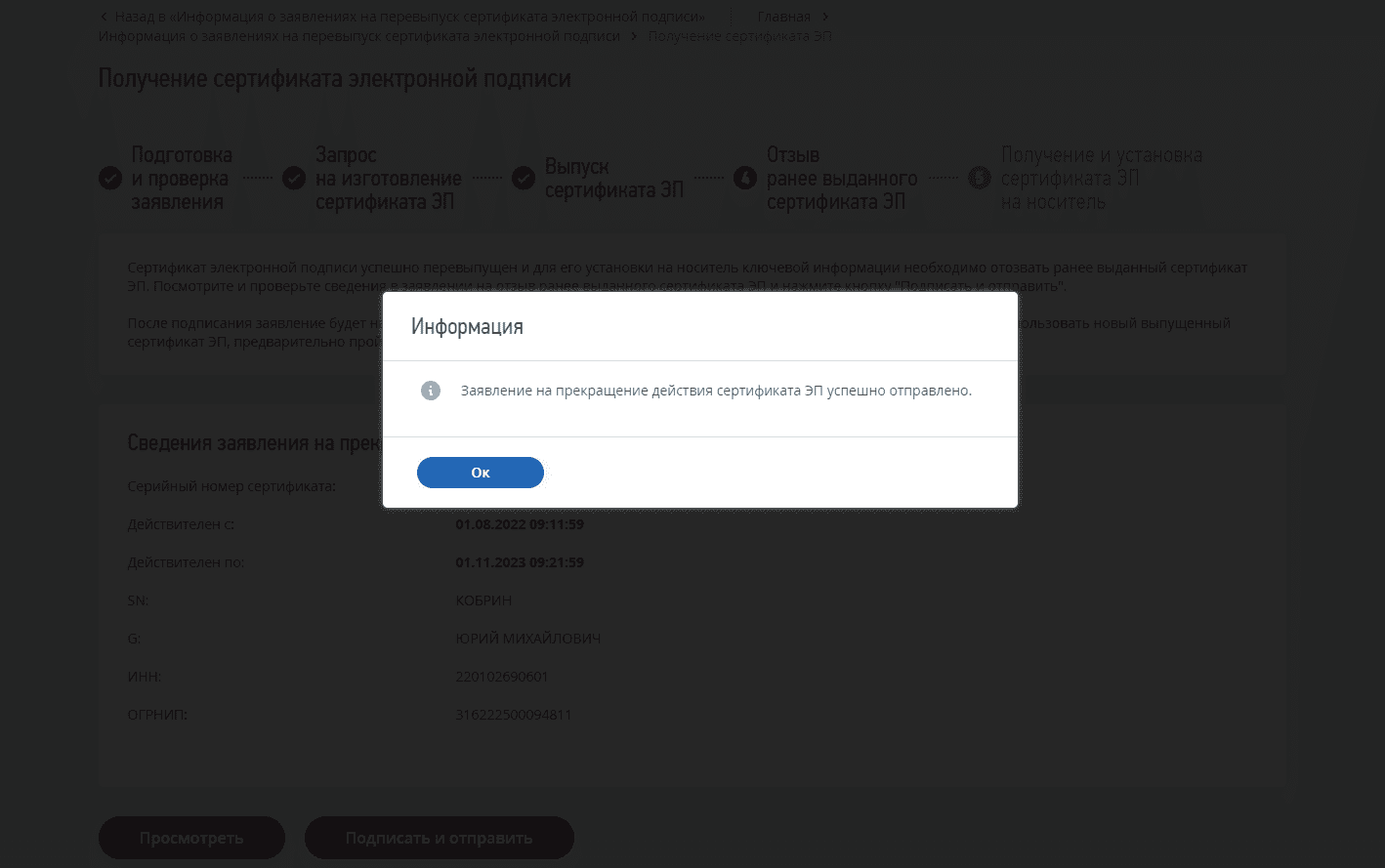
- Возвращайтесь в раздел «Информация о заявлениях на перевыпуск сертификата электронной
подписи». Когда налоговая обработает заявление, оно перейдет на этап «Выпуск сертификата
ЭП». Появится кнопка «Выпустить». Кликайте ее.
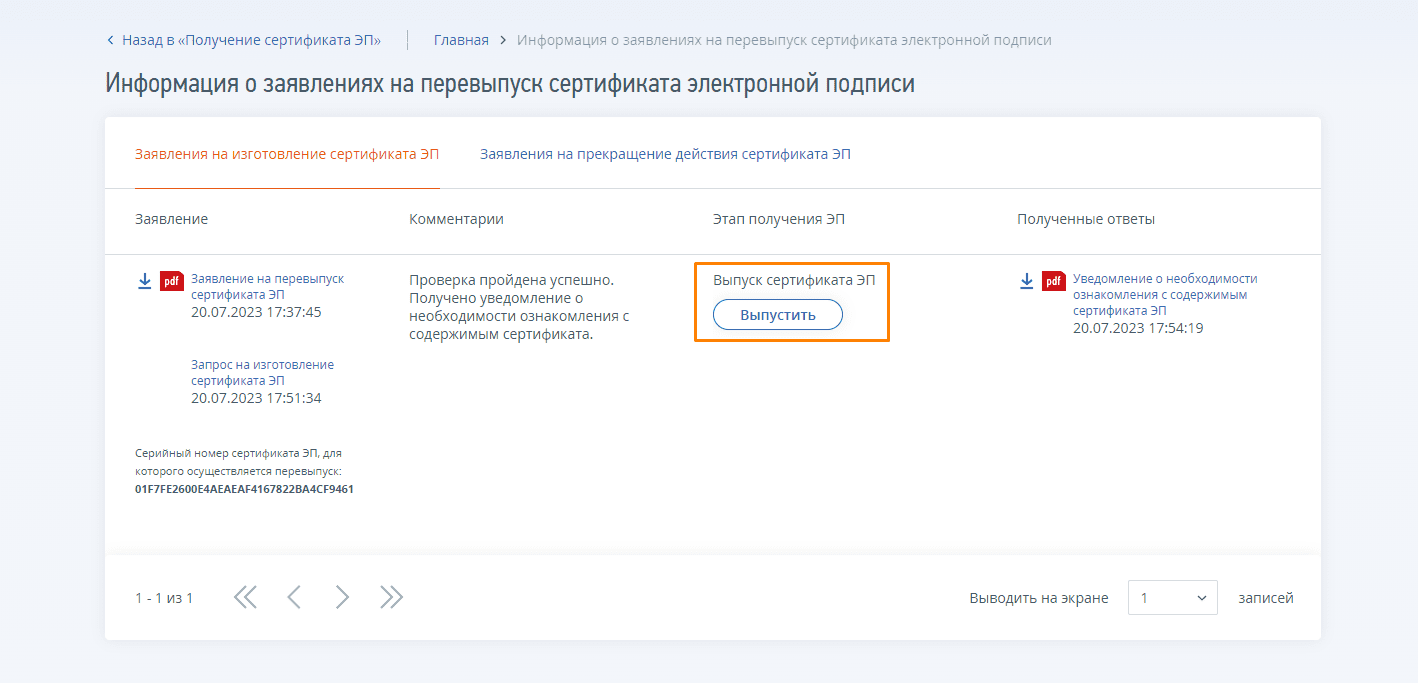
Обработка заявления может занимать до 1 — 2 часов - После этого вы перейдете на шаг «Выпуск сертификата ЭП». Нажимайте оранжевую кнопку
«Подписать и отправить».
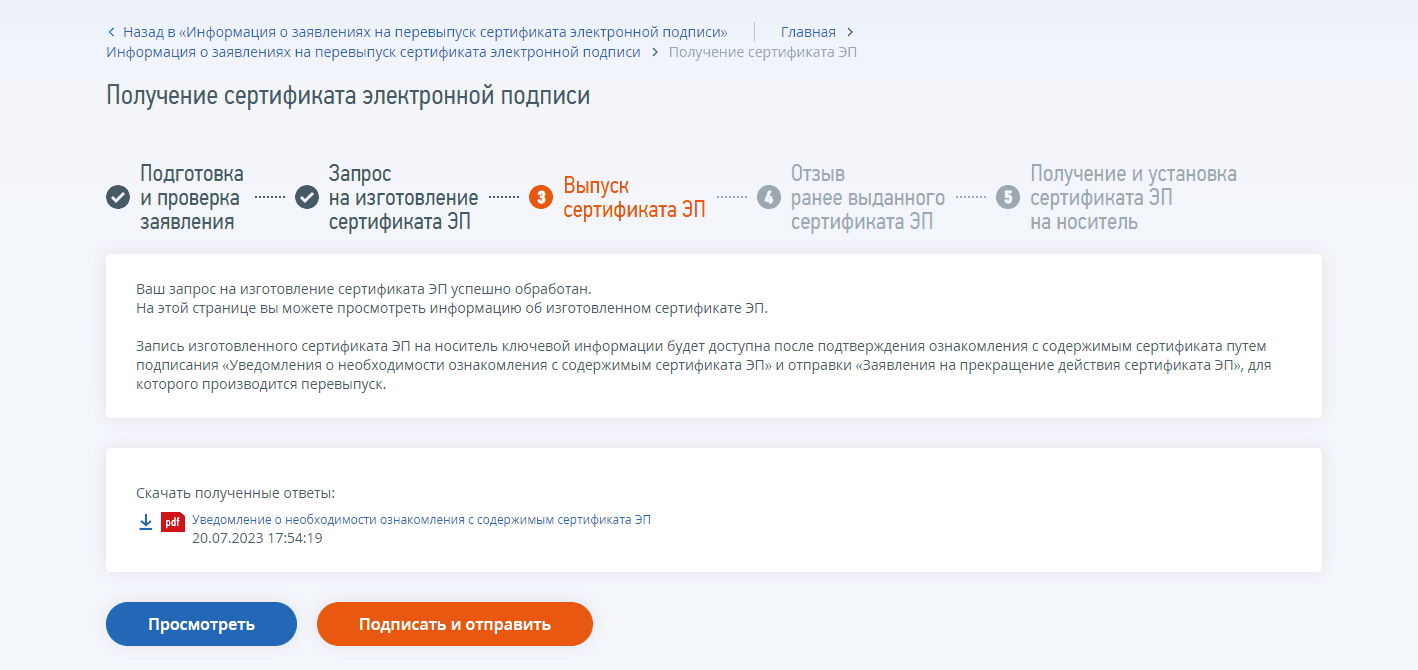
- В открывшемся информационном окне нажмите «ОК».
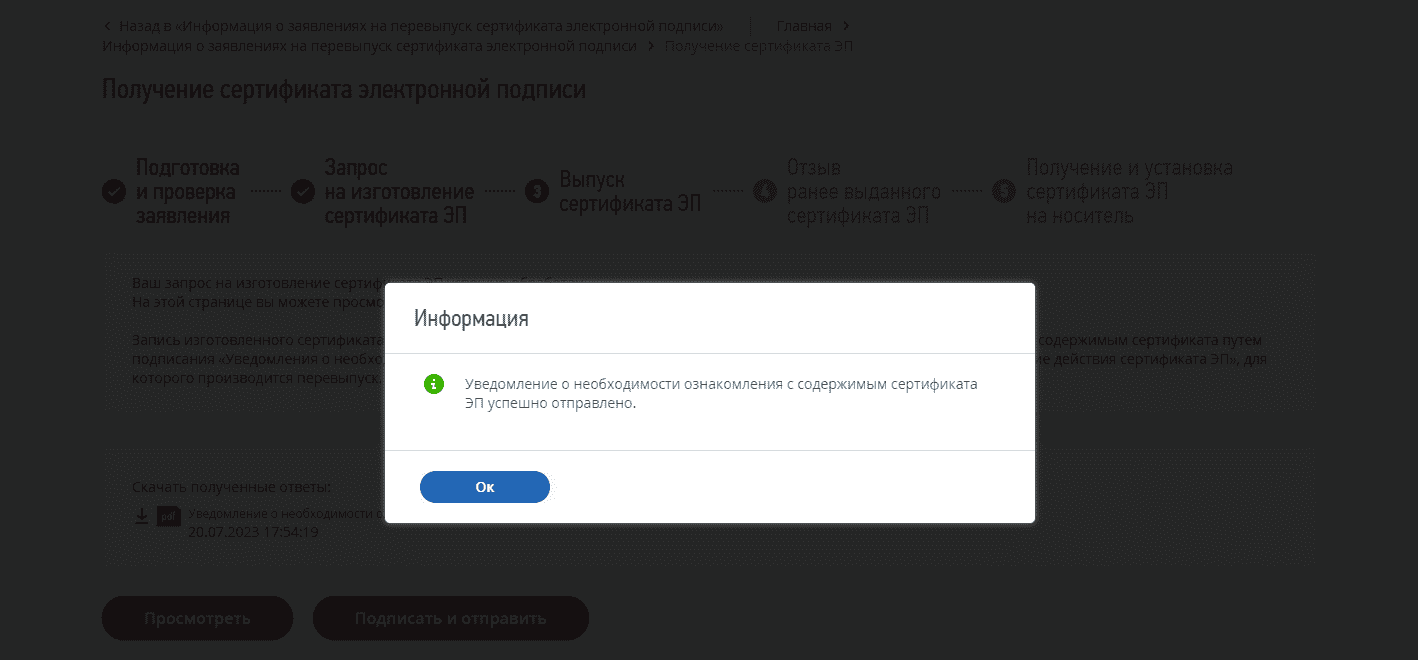
- Возвращайтесь в раздел «Информация о заявлениях на перевыпуск сертификата электронной
подписи». Теперь нужно отозвать ранее выданный сертификат. Кликайте кнопку «Отозвать».
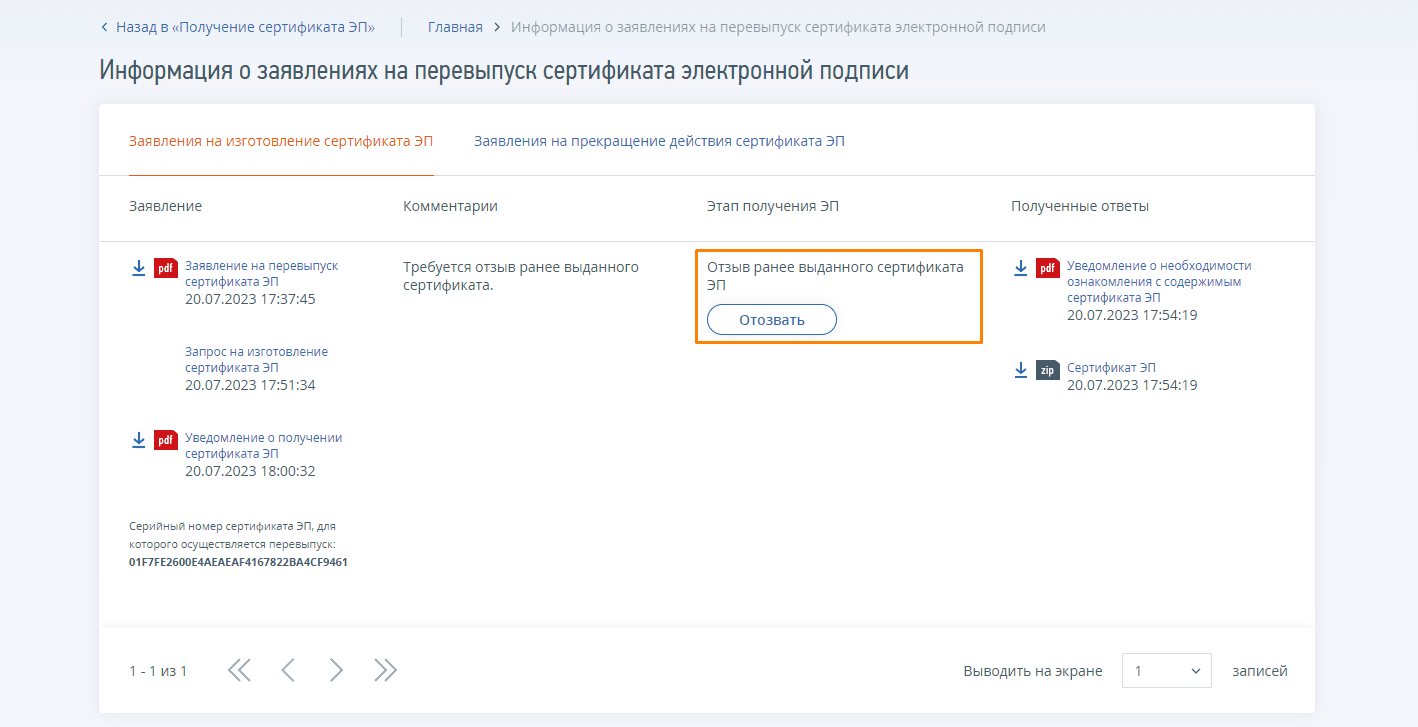
- В окне «Получение сертификата электронной подписи» нажмите оранжевую кнопку «Подписать
и отправить».

- В появившемся информационном окне о том, что заявление на прекращение действия сертификата
КЭП успешно отправлено, нажимайте «ОК».

- Далее кликните на кнопку «Установить сертификат на носитель ключевой информации».
Убедитесь, что токен подключен в USB-порт компьютера или ноутбука.
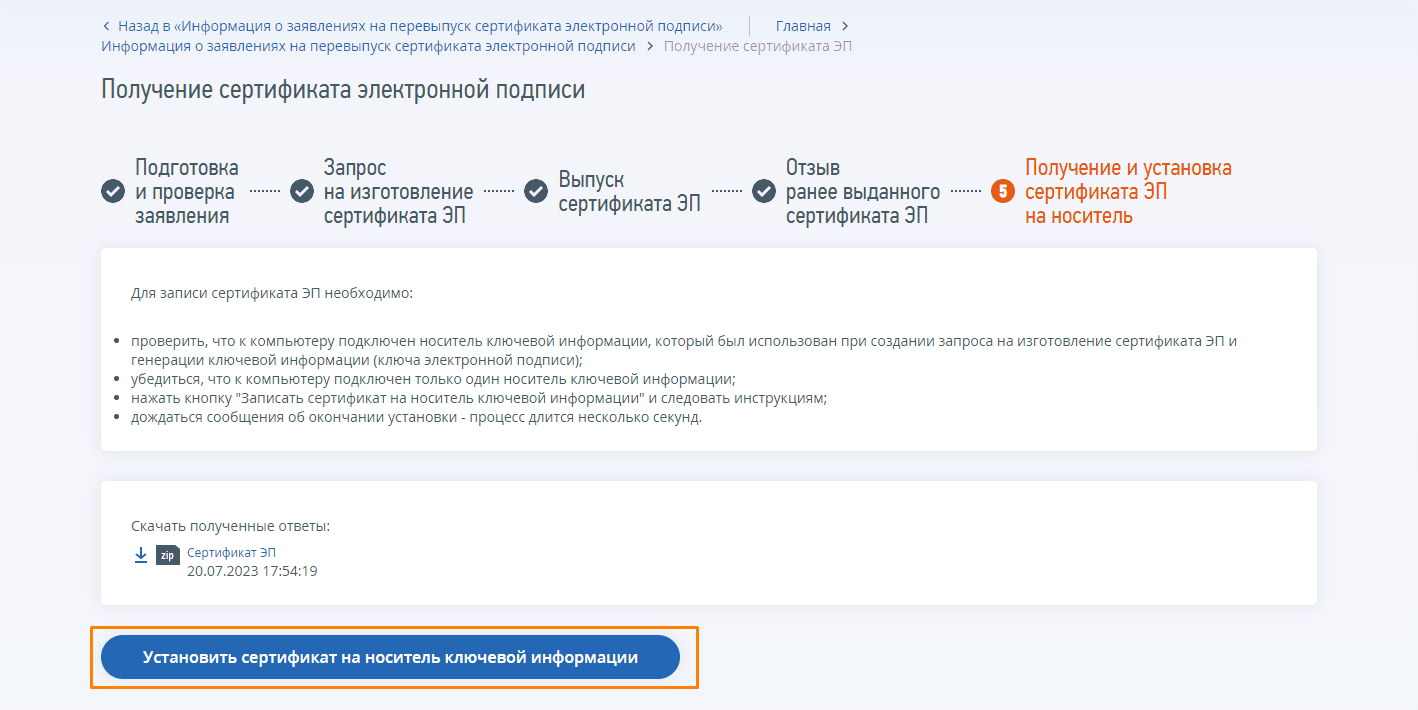
- Ознакомьтесь с информационным сообщением и нажмите кнопку «Продолжить».
- Если все прошло успешно, вы увидите такое окно. Нажмите «ОК».
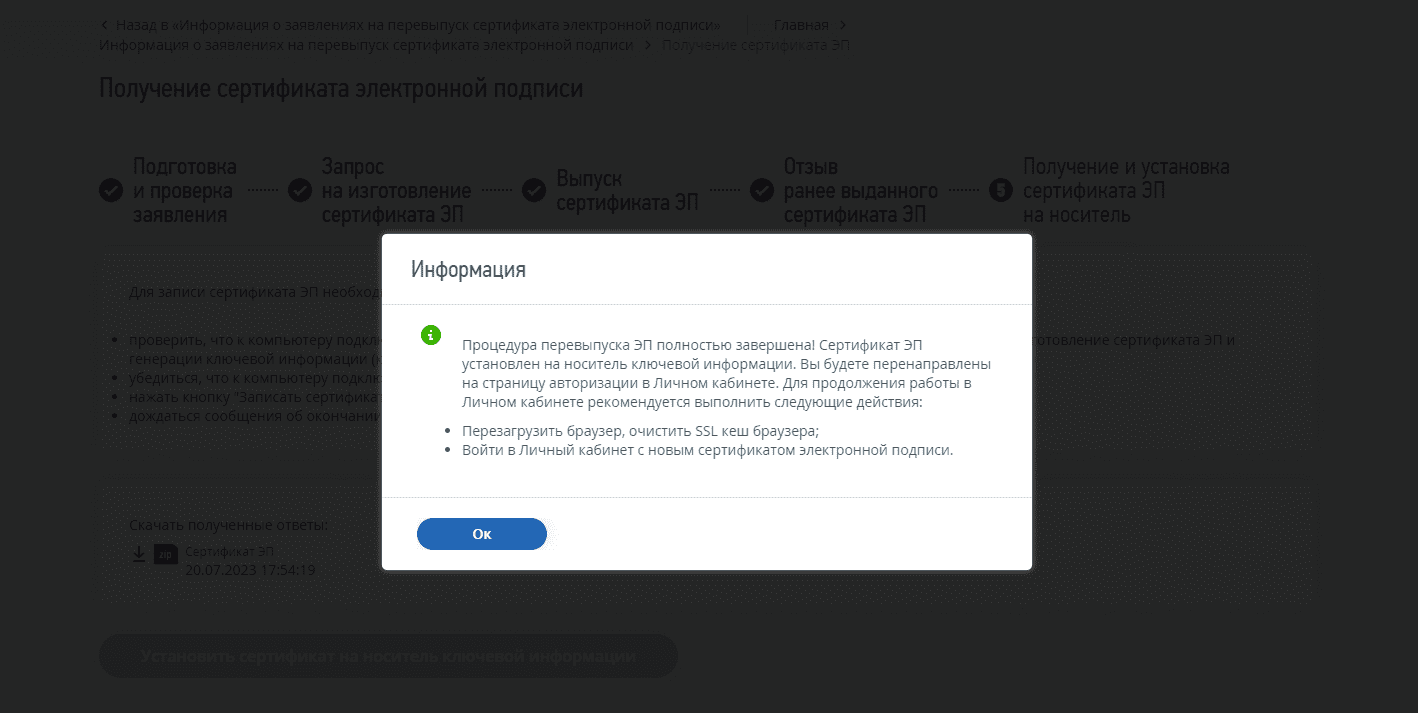
- После этого попробуйте повторно войти в личный кабинет, используя уже новый сертификат КЭП. Перед этим рекомендуем почистить кэш браузера.
Перевыпуск сертификата КЭП с помощью Удостоверяющего Центра Контура
Удостоверяющий Центр Контура поможет перевыпустить сертификат электронной подписи ФНС онлайн.
При покупке тарифа «Навигатор» специалисты УЦ возьмут на себя все технические вопросы, касающиеся электронной подписи:
- создадут форму заявки на сертификат и помогут зайти в личный кабинет ФНС;
- установят на компьютер необходимые программы;
- настроят браузер для работы электронной подписи;
- решат технические ошибки, возникшие при работе с сертификатом в течение 15 месяцев после выпуска.
Если вы уже выпустили сертификат ФНС самостоятельно, специалисты УЦ за дополнительную плату помогут установить и настроить программное обеспечение для работы с электронной подписью.
С Экстерном соблюдать требования законодательства легко. Учет, отчетность, электронные документы — всё в одном месте.
С Экстерном соблюдать требования законодательства легко. Учет, отчетность, электронные документы — всё в одном месте.






